Chế độ Chờ (StandBy) là một tính năng độc đáo và mới được giới thiệu bởi Apple trong phiên bản iOS 17. Khi bạn bật tính năng này, StandBy biến chiếc iPhone của bạn thành một màn hình thông minh hiển thị các tiện ích có chứa thông tin hữu ích như thời gian, thời tiết, lịch, ảnh, nhạc…

Thêm vào đó, bạn cũng có thể sử dụng chế độ StandBy để điều khiển các thiết bị tương thích với HomeKit, thực hiện cuộc gọi Siri và cập nhật thông tin theo thời gian thực từ các ứng dụng hỗ trợ Live Activities mà bạn quan tâm.
Cách kích hoạt StandBy Mode cho iPhone ở iOS 17
Theo mặc định, sau khi bạn cập nhật lên iOS 17, tính năng StandBy sẽ được kích hoạt tự động và sẽ hiển thị sau vài giây khi bạn cắm iPhone vào nguồn điện và đặt nó ở tư thế ngang. Tuy nhiên, nếu bạn tắt mất tính năng này theo tình cờ, bạn có thể bật lại bằng cách vào Cài đặt > Chờ, và sau đó bật tính năng Chờ (StandBy) trong màn hình tiếp theo.
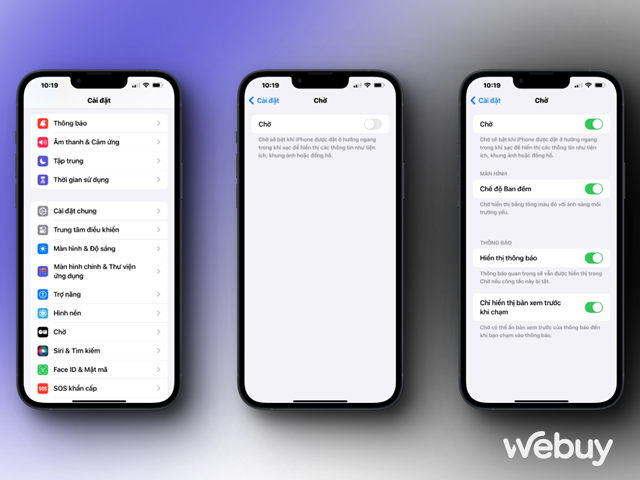
Trong màn hình Chờ (StandBy), bạn cũng có thể kích hoạt Chế độ ban đêm (Night Mode), khi đó nội dung trên màn hình sẽ có màu đỏ, giúp giảm sự căng thẳng cho mắt, đặc biệt trong điều kiện ánh sáng yếu.
Tuy nhiên, để kích hoạt Chế độ ban đêm (Night Mode) trên iPhone 14 Pro trở lên, bạn cần chạm vào tùy chọn Chế độ ban đêm (Night Mode), sau đó bật chế độ này lên.
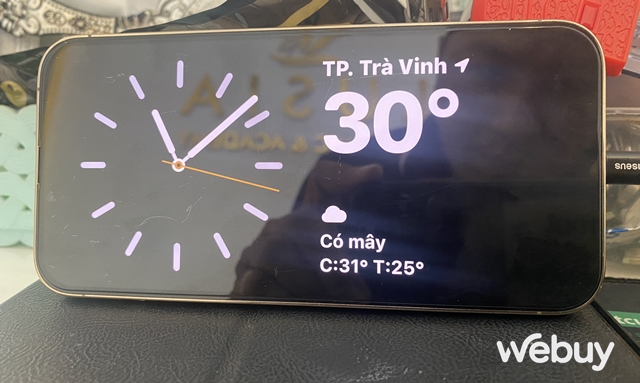
Bây giờ, để kích hoạt chế độ Chờ (StandBy) trên iPhone của bạn, hãy đặt nó nằm ngang trên bất kỳ bộ sạc không dây/MagSafe hoặc kết nối iPhone với bộ sạc có dây thông qua cổng Lightning, sau đó đảm bảo rằng màn hình iPhone đã được khóa.
Các tùy chỉnh màn hình StandBy Mode
Khi bạn đang ở chế độ Chờ (StandBy), có khả năng vuốt ngang để thay đổi giữa chế độ xem tiện ích, thư viện và đồng hồ. Tuy nhiên, các tính năng này chỉ là một phần nhỏ, bạn cũng có thể tùy chỉnh giao diện theo sở thích cá nhân với nhiều tùy chọn cho mặt đồng hồ, tiện ích và hình ảnh từ bộ sưu tập của bạn.
Trong chế độ xem tiện ích, bạn có thể chạm và giữ bất kỳ tiện ích nào để thêm tiện ích mới hoặc sắp xếp lại chúng trong Ngăn xếp thông minh.
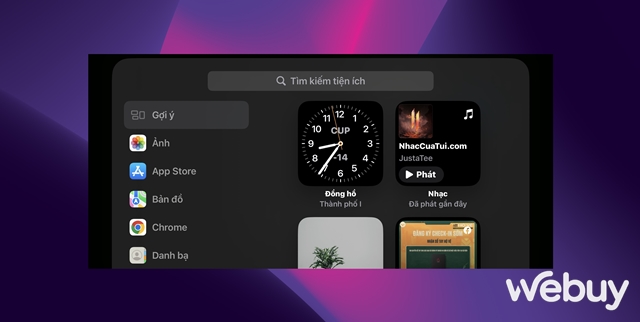
Để xóa một tiện ích, bạn chỉ cần nhấn vào biểu tượng dấu trừ (-) ở góc trên cùng bên trái của tiện ích. Hoặc nếu bạn muốn thêm một tiện ích mới, hãy chạm vào biểu tượng dấu cộng (+) ở góc trên bên trái màn hình và chọn tiện ích mà bạn muốn thêm.
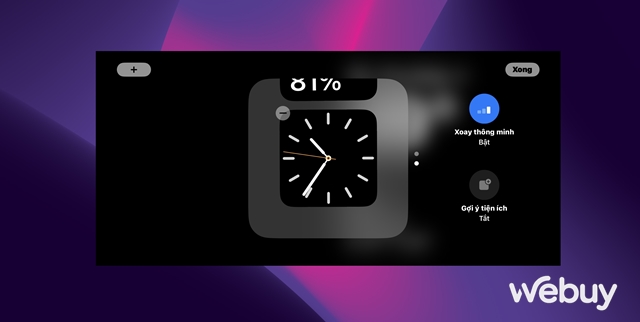
Sau khi bạn đã thay đổi màn hình theo ý muốn, hãy nhấn nút ‘Xong’ ở góc trên cùng bên phải để xác nhận các thay đổi của bạn.
Bây giờ, bạn có thể vuốt sang trái để vào chế độ xem thư viện. Tại đây, chạm và giữ bất kỳ vị trí nào trên màn hình để mở menu, và sau đó chọn ảnh mà bạn muốn hiển thị trong chế độ Chờ (StandBy). Để thêm ảnh, hãy nhấn vào biểu tượng dấu cộng (+), và để xóa ảnh, hãy nhấn vào biểu tượng dấu trừ (-).
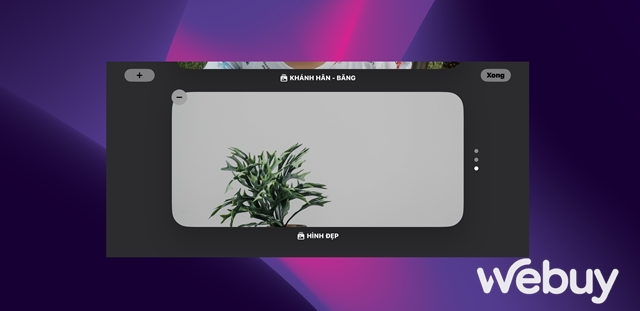
Cuối cùng, khi bạn đang ở chế độ xem đồng hồ, hãy chạm và giữ vào bất kỳ vị trí nào trên màn hình để mở menu và chuyển đổi giữa các kiểu đồng hồ khác nhau.

Chế độ Chờ (StandBy) có sẵn trên tất cả các mẫu iPhone hỗ trợ iOS 17. Tuy nhiên, tính năng Chế độ Chờ (StandBy) Luôn Bật chỉ được hỗ trợ trên iPhone 14 Pro/Pro Max và iPhone 15 Pro/Pro Max.
Bằng cách thực hiện theo các bước ở trên, bạn có thể dễ dàng sử dụng tính năng Chờ (StandBy) trên iPhone của mình để cập nhật thông tin mới nhất, ngay cả khi bạn không sử dụng thiết bị.
IT Xanh cảm ơn đã đọc bài viết, mong các thông tin trên có thể giúp ích cho bạn – Kham khảo thêm nhiều thủ thuật hay và bổ ích cùng IT Xanh






